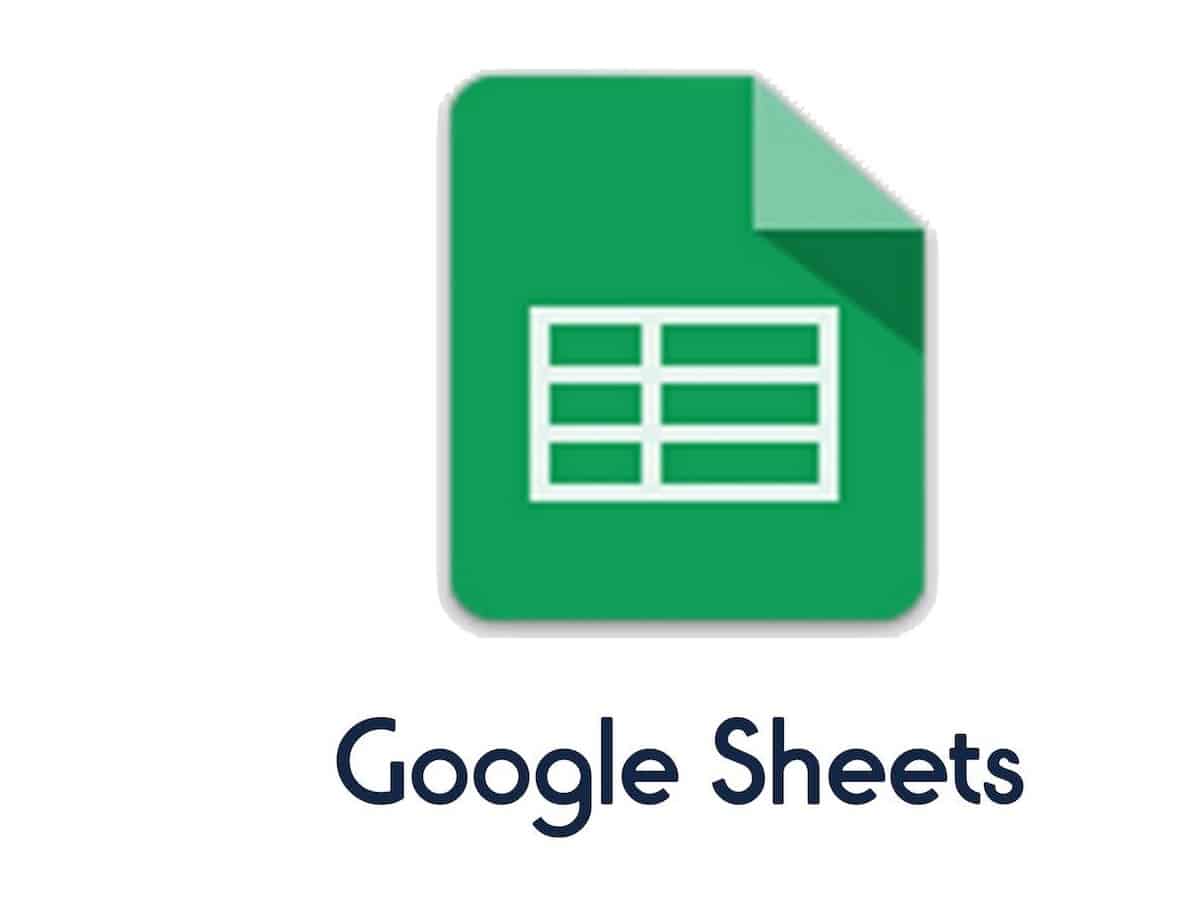583
ガントチャートをGoogleシートで作成すると、関連するタスクとその期間をプロジェクトカレンダーに表示できます。
Googleシートでガントチャートを作成する方法
Google Sheetsでガントチャートを作成するには、プロジェクト内のすべてのタスクと、関連する作業パッケージの開始日と期間をリストアップした表が必要です。相対的な開始日を正しく計算できるように、プロジェクトの開始日を0日目に設定することが重要です。
- Googleシートを開き、まだログインしていない場合はGoogleアカウントにログインします。
- 「テーブルの作成」をクリックし、内容のない新しいテーブルを作成します。
- 最初の列にタスクまたはタスク名を入力します。これらは後でガントチャートに表示されます。
- 2番目の列に、各タスクの相対的な開始日を入力する。
- シンプルバリアントでは、整数を入力することが重要です。
- 3 番目の列に、それぞれのワークパッケージの期間を日数で入力する。
- もちろん、Google Sheetsに自動計算をさせることもできます。例えば、作業パッケージの開始日からプロジェクトの開始日
- を引いた相対的な開始日を計算式で計算することができます。
Googleシートでガントチャートを作成するための設定
スプレッドシートと初期データを相対プロジェクト日数に変換したら、 Google Sheetsで数クリックでガントチャートを作成できます。
- 表の中に、作業パッケージ、開始日、期間を入力する
- メニュー上部の「挿入」をクリックし、「ダイアグラム」を選択
- ウィンドウの右側にダイアグラムエディターが表示されます。ダイアグラムの種類 “メニューで “棒グラフ “を選択します。プロジェクトの日数は青で、ワークパッケージの期間は赤で表示されます。
- チャートエディターで「カスタマイズ」を選択し、「線」を検索します。
- 次に、プロジェクトの日系列を選択し、塗りつぶしの不透明度を0%に設定します。これで1行目が見えなくなります。
- これが複雑すぎる場合は、Googleスプレッドシートのテンプレートがインターネット上にたくさんあります。